![]()
![]()

日本各地の小中学校で「GIGA構想」という授業にタブレットを活用する試みが、広まっています。
今回は、GIGA構想の中で利用されることが多い「Gmail」の使い方を紹介していきたいと思います。
保存版となりますので、ブックマーク(お気に入り)に登録して、分からない項目があれば、その都度見返して参考にしてみてください♪
メールを整理する
Gmailではメールを分類分けすることができます。分類分けする際に利用するのは「スター」や「ラベル」、「アーカイブ」と呼ばれる機能などで、一つのメールに複数のラベルをつけることが可能です。
スターをつける

Gmailではメールに星マークをつけることで、受信したメールを振り分けることができます。
受信メールの星マークのアイコンをタップして星マークを点灯させると、メールの振り分け項目の「スター付き」のフォルダに振り分けられます。
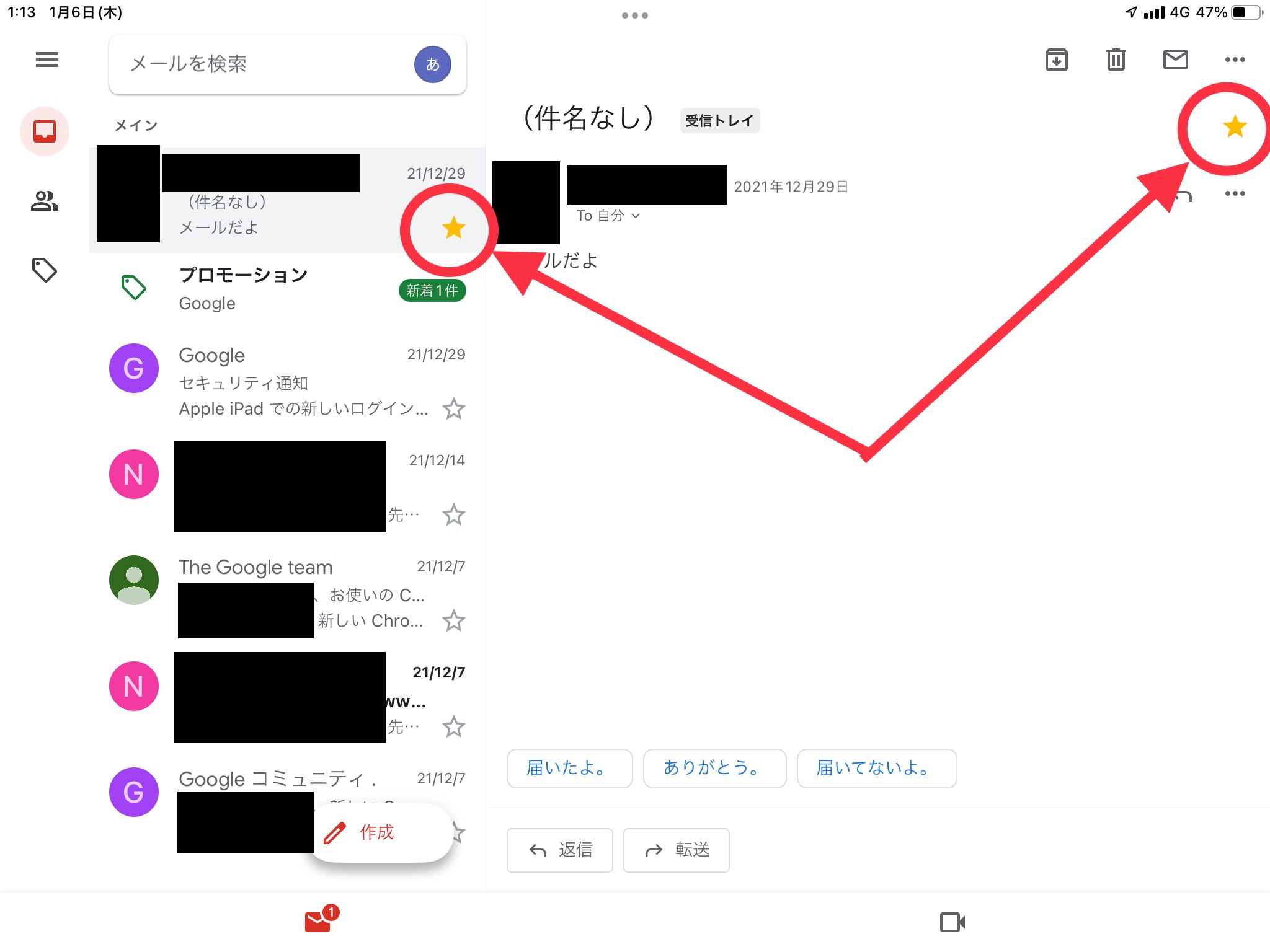
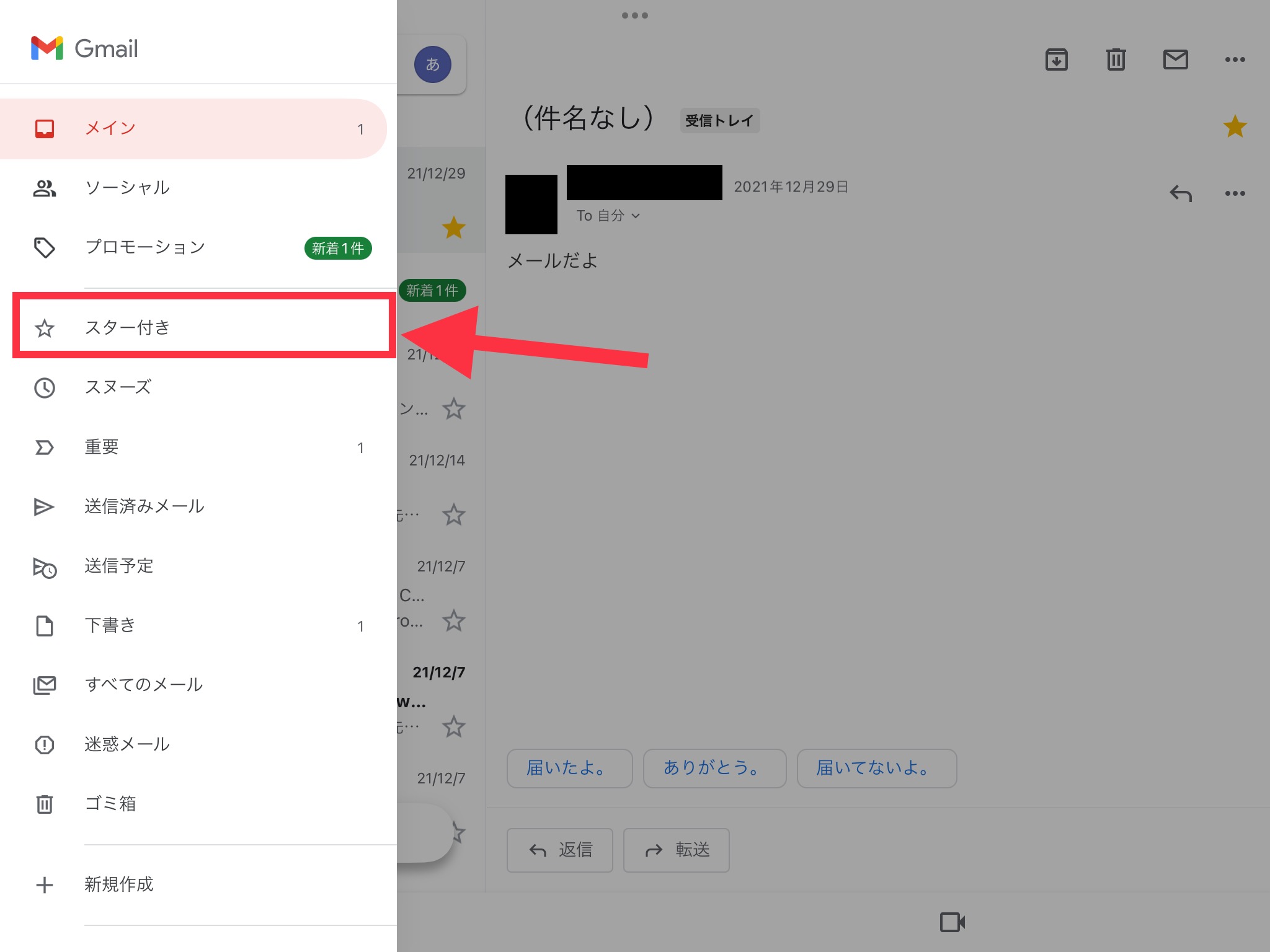
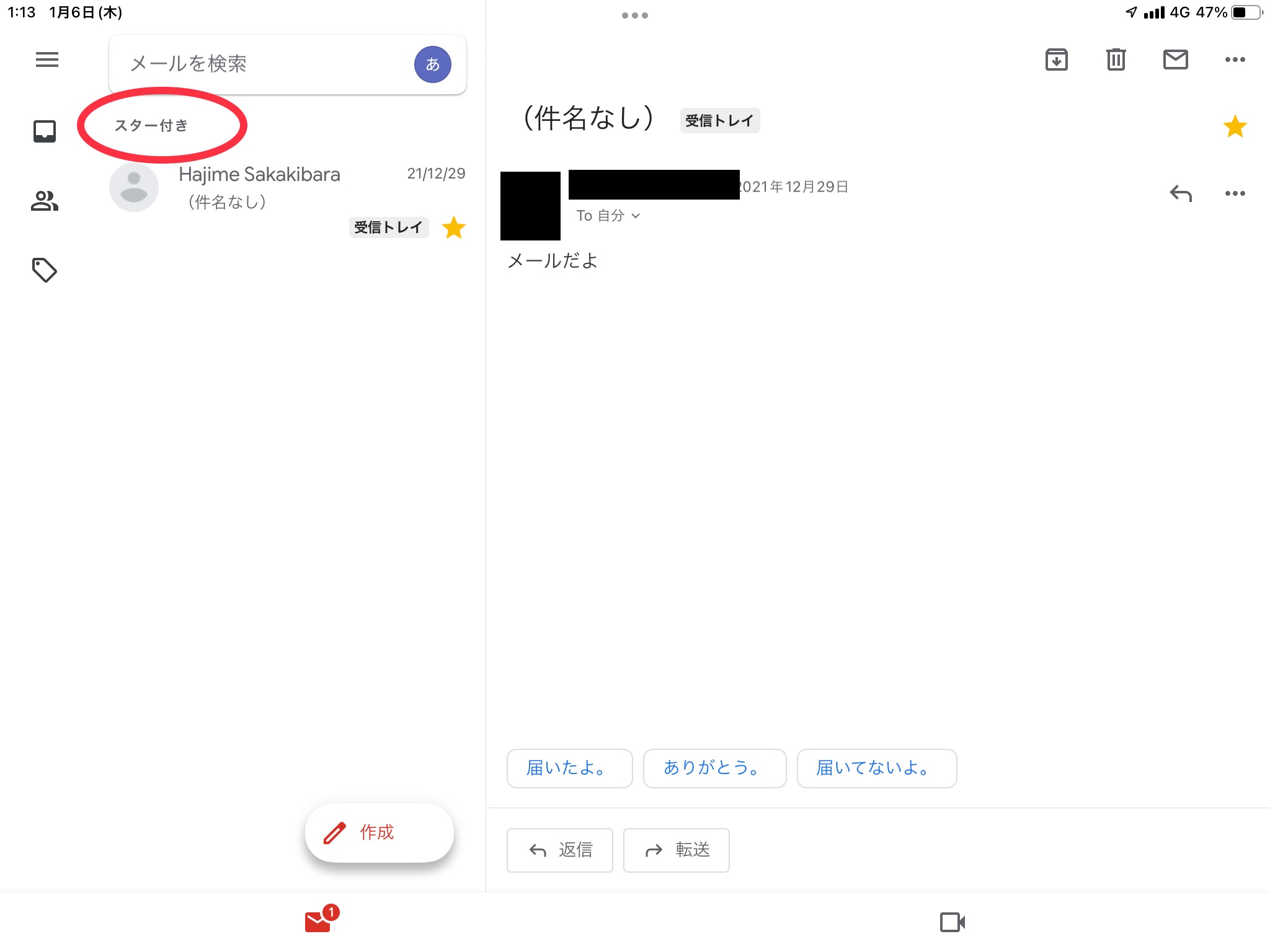
重要なメールや何度も確認する必要があるメールなどにスターをつけておくと、すぐに確認がしやすくて便利です。宛先を選択して振り分ける方法ではないので、メールごとの振り分けができる振り分け方法になります。
アーカイブを使う

メールの確認画面で、四角に矢印のアイコンをタップするとメールをアーカイブに移動させることができます。
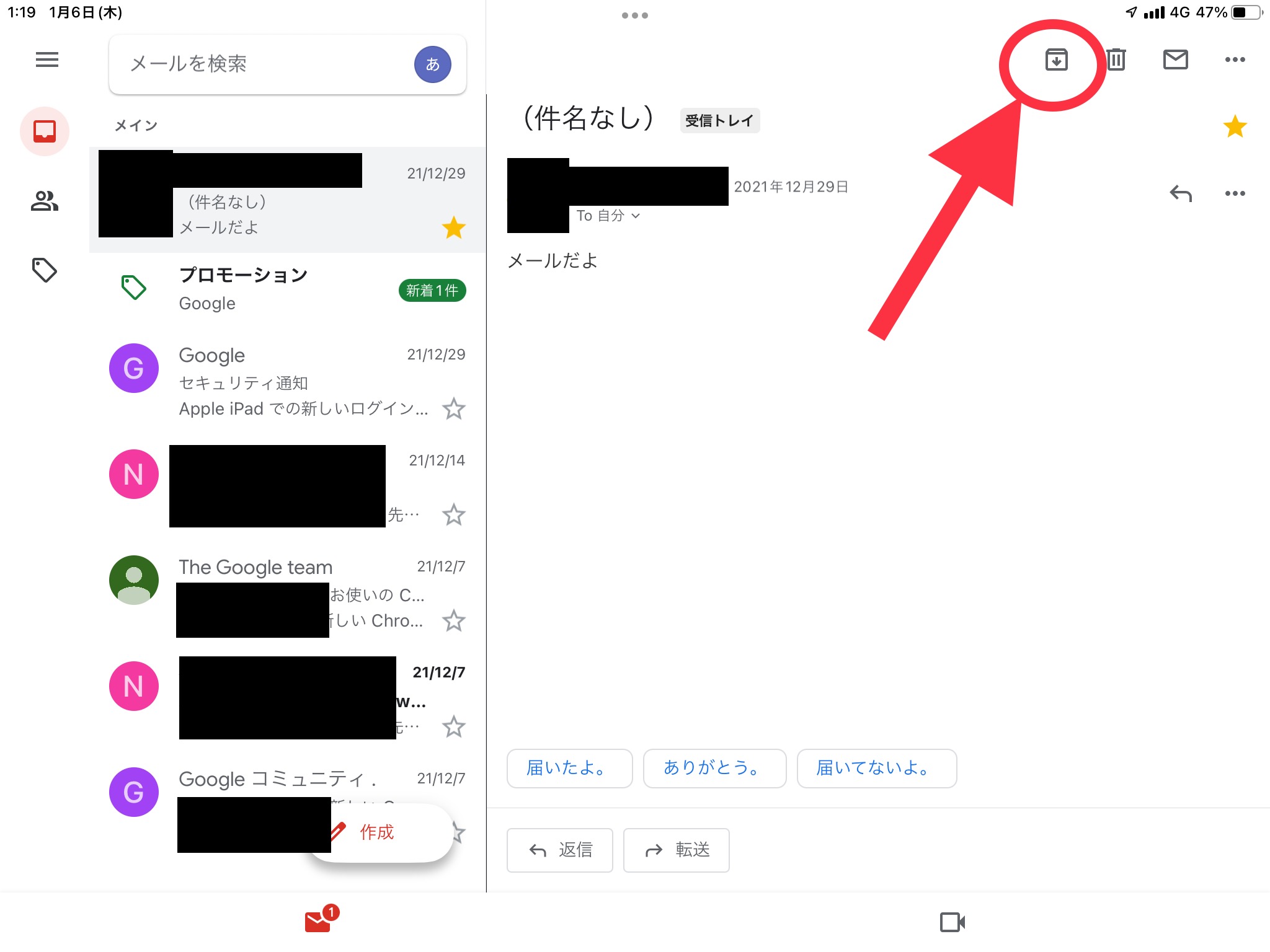
アーカイブに移動されたメールは、メールの振り分け項目の「すべてのメール」フォルダの中で確認することができます。
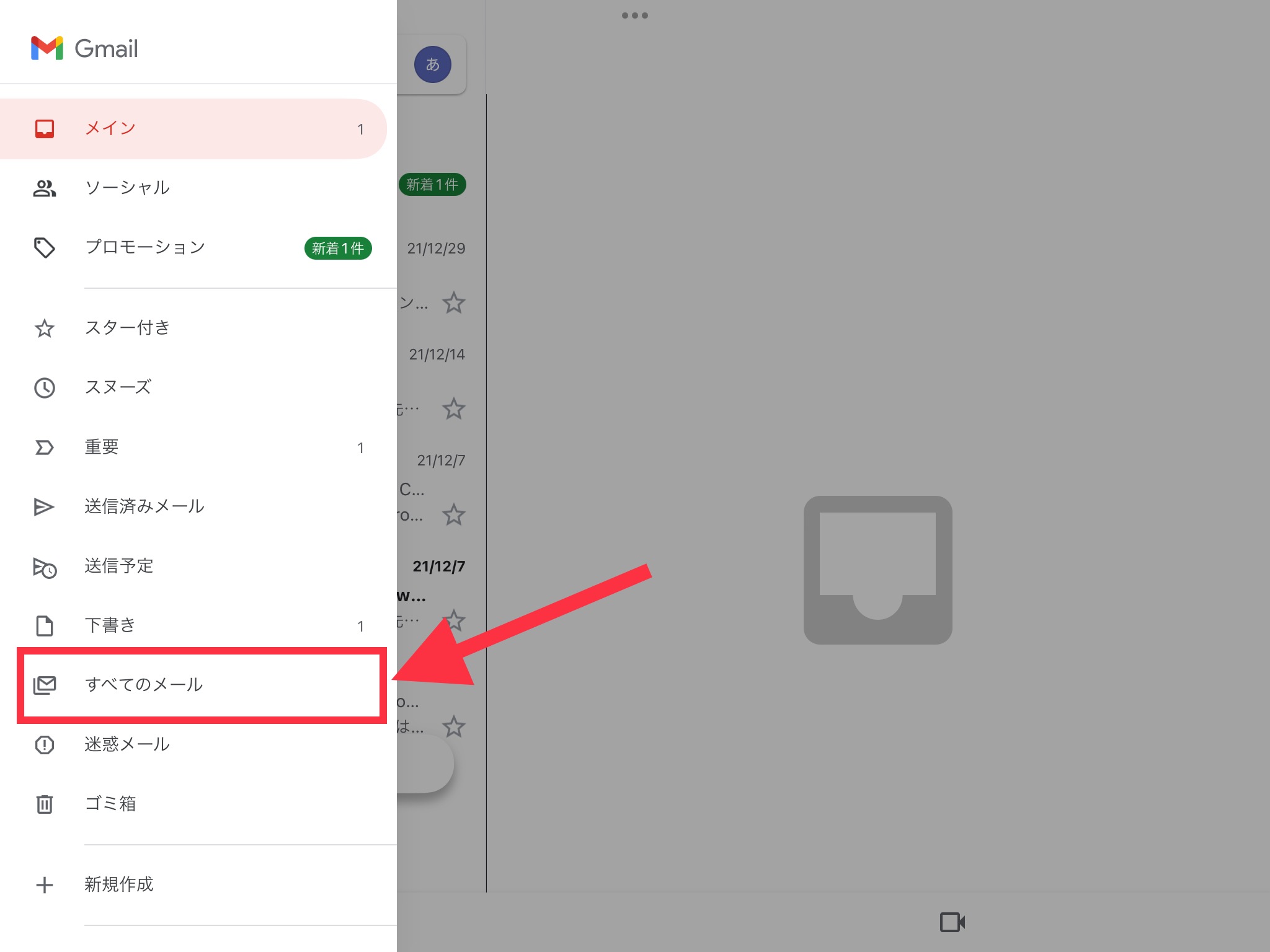
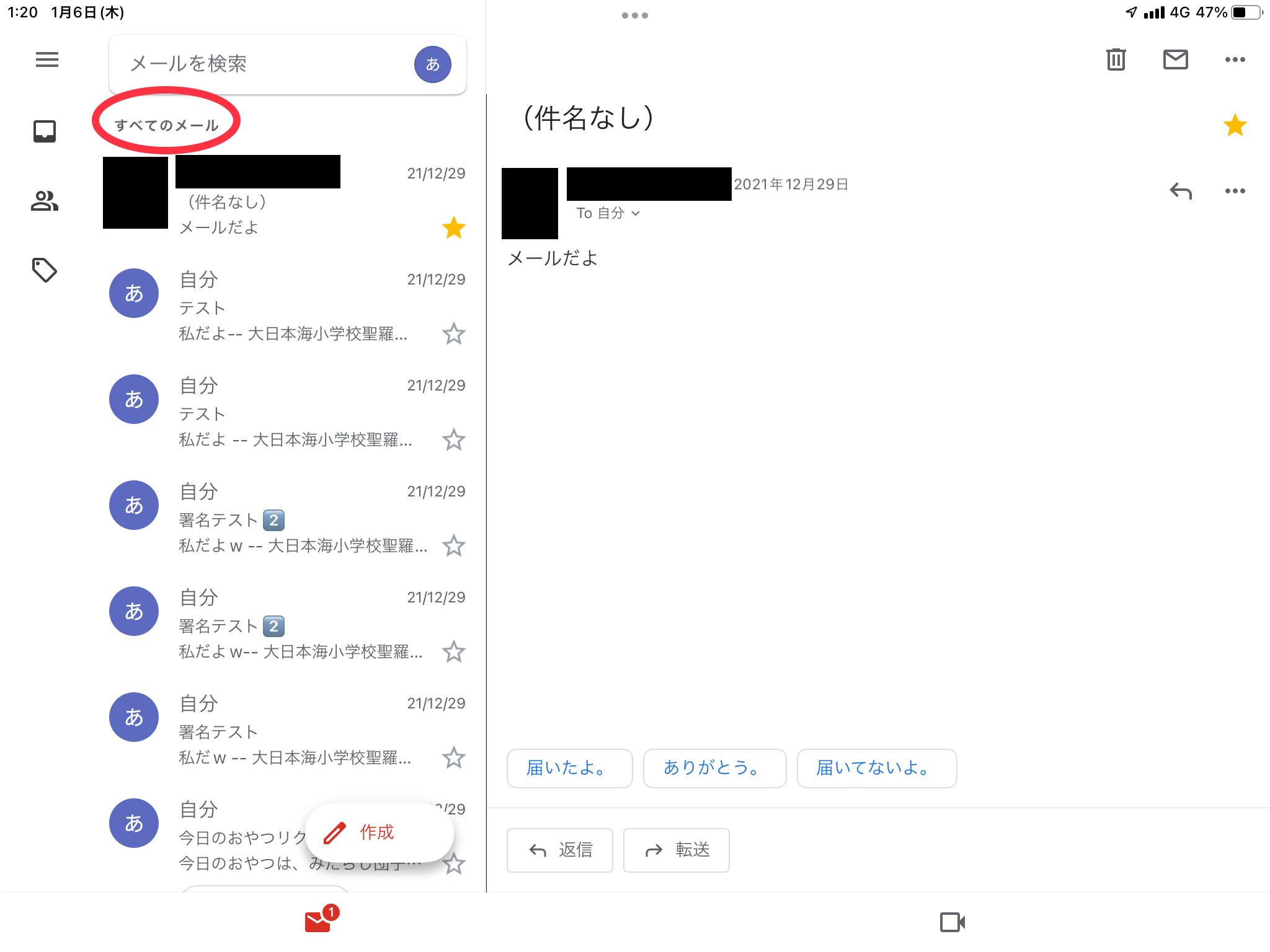
一応、残しておかないといけないけど、メインの受信フォルダに残しておくのは少し邪魔になるようなメールはアーカイブしておくことをお勧めします。
「アーカイブ=削除」ではないので注意が必要です。削除したメールは「ゴミ箱」に移動され、30日後に自動的に削除されます。
ラベル分けする

Gmailアプリ画面の左上の三本線のアイコンをタップして、「新規作成」をタップすると新しいラベルを作ることができます。
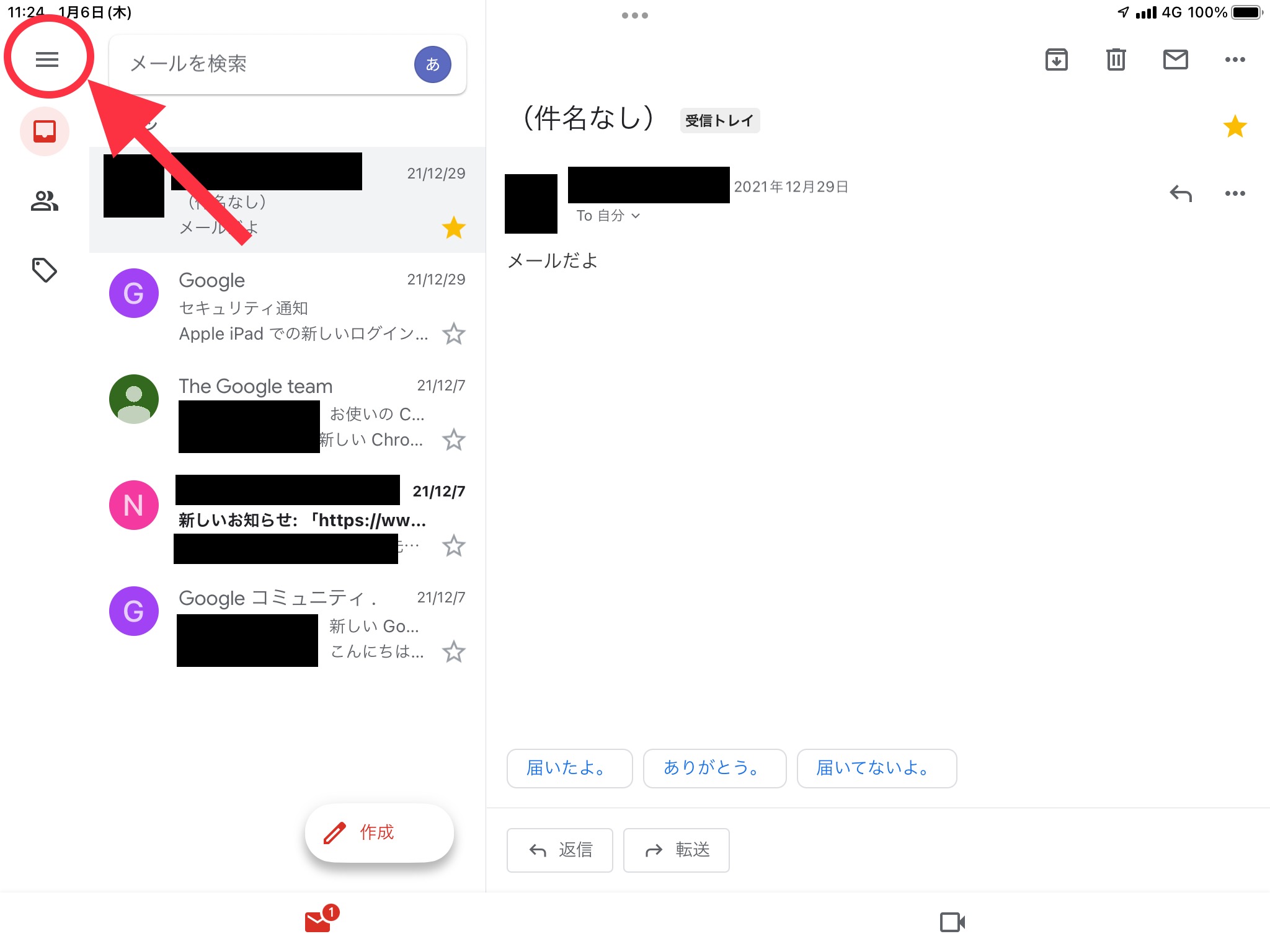
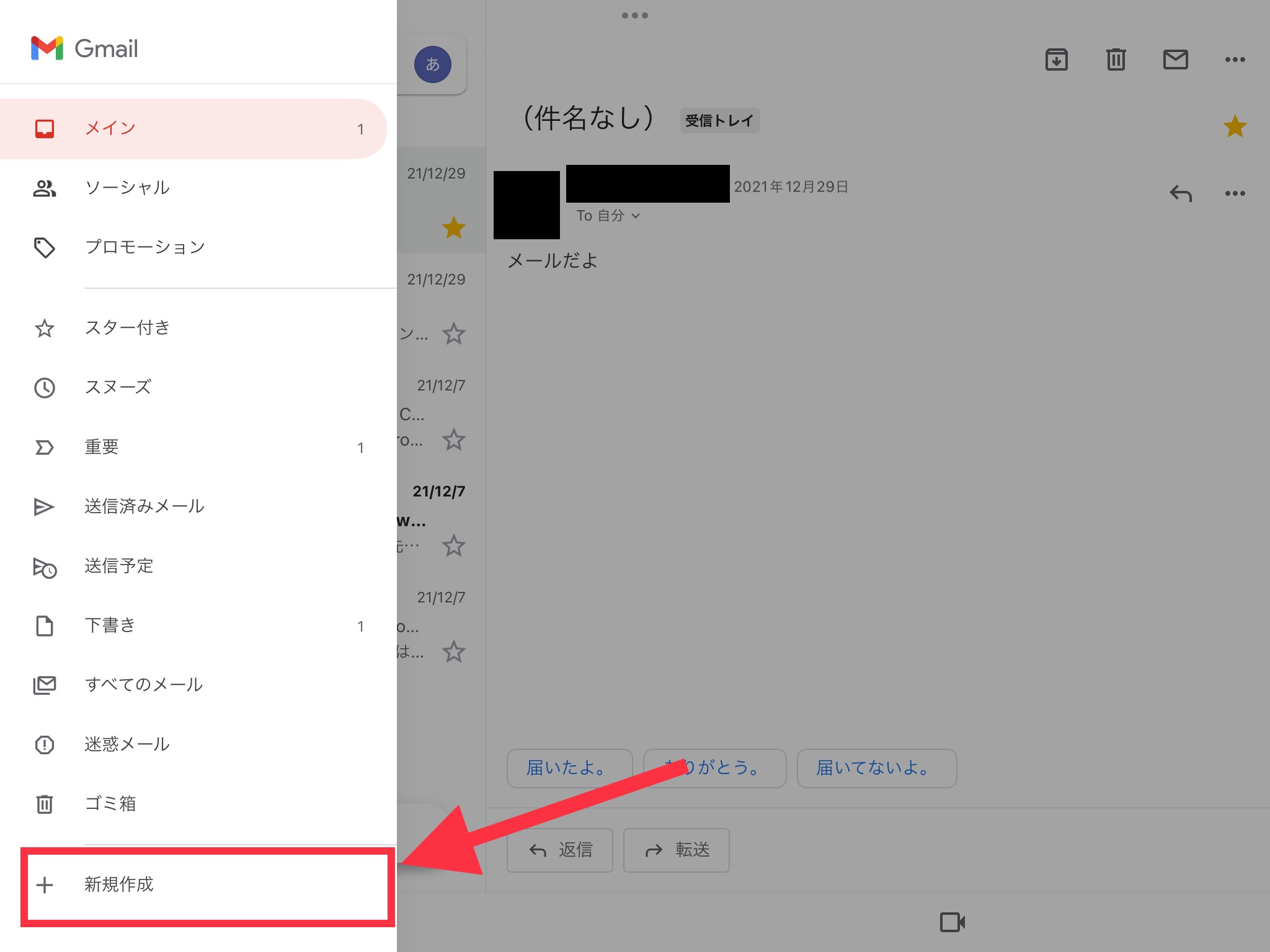
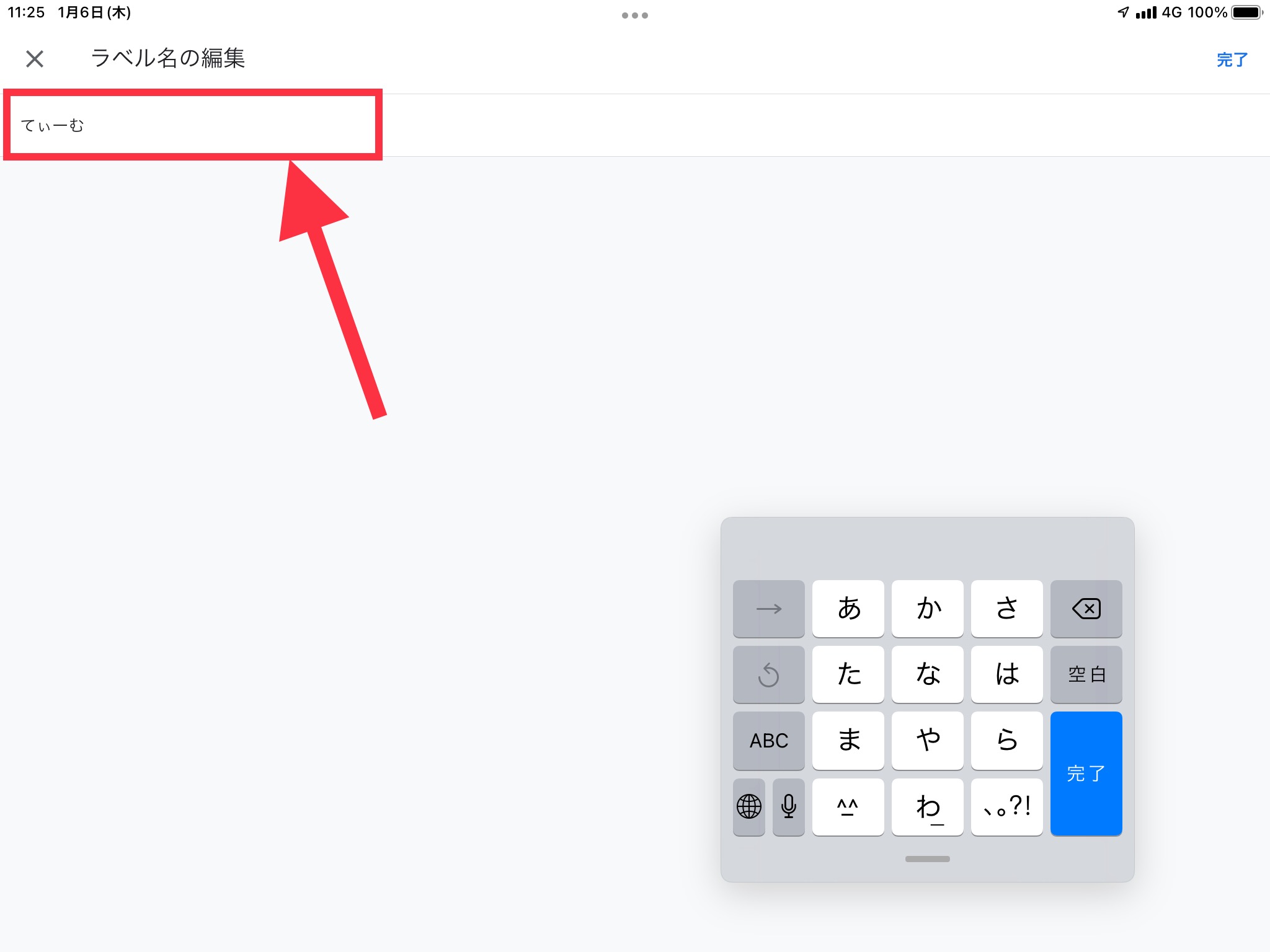
新しいラベルを作成すると新しく振り分け用のメールフォルダが作成され、メールを振り分けることができるようになります。
振り分け方法としては、メールの表示画面で右上の三点アイコンをタップして、メニューを開きます。
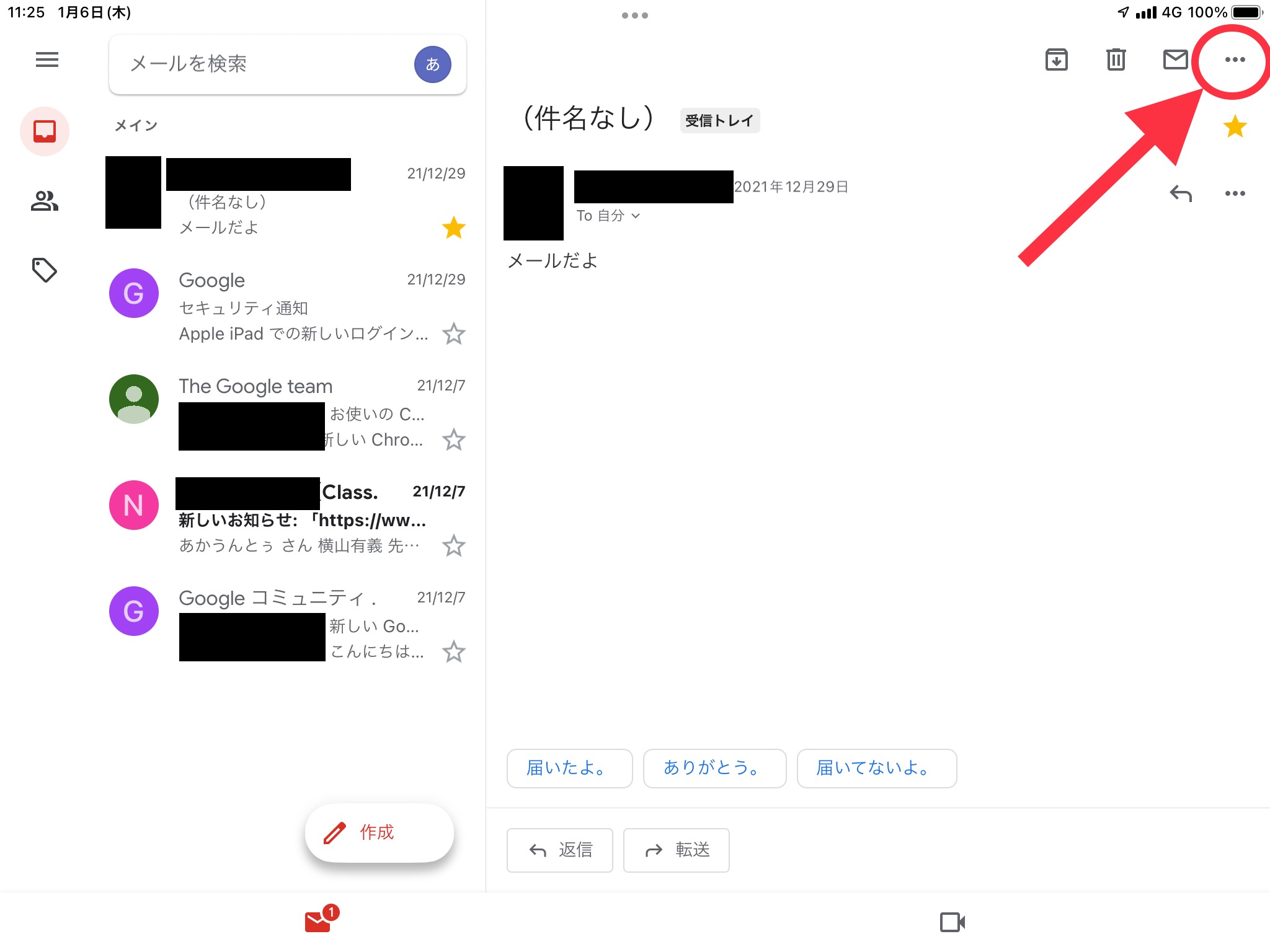
その中から、「ラベル」の項目をタップし、その中から振り分けたいラベル名にチェックを入れます(複数選択可)。選択が完了したら、右上のチェックマークをタップし完了します。
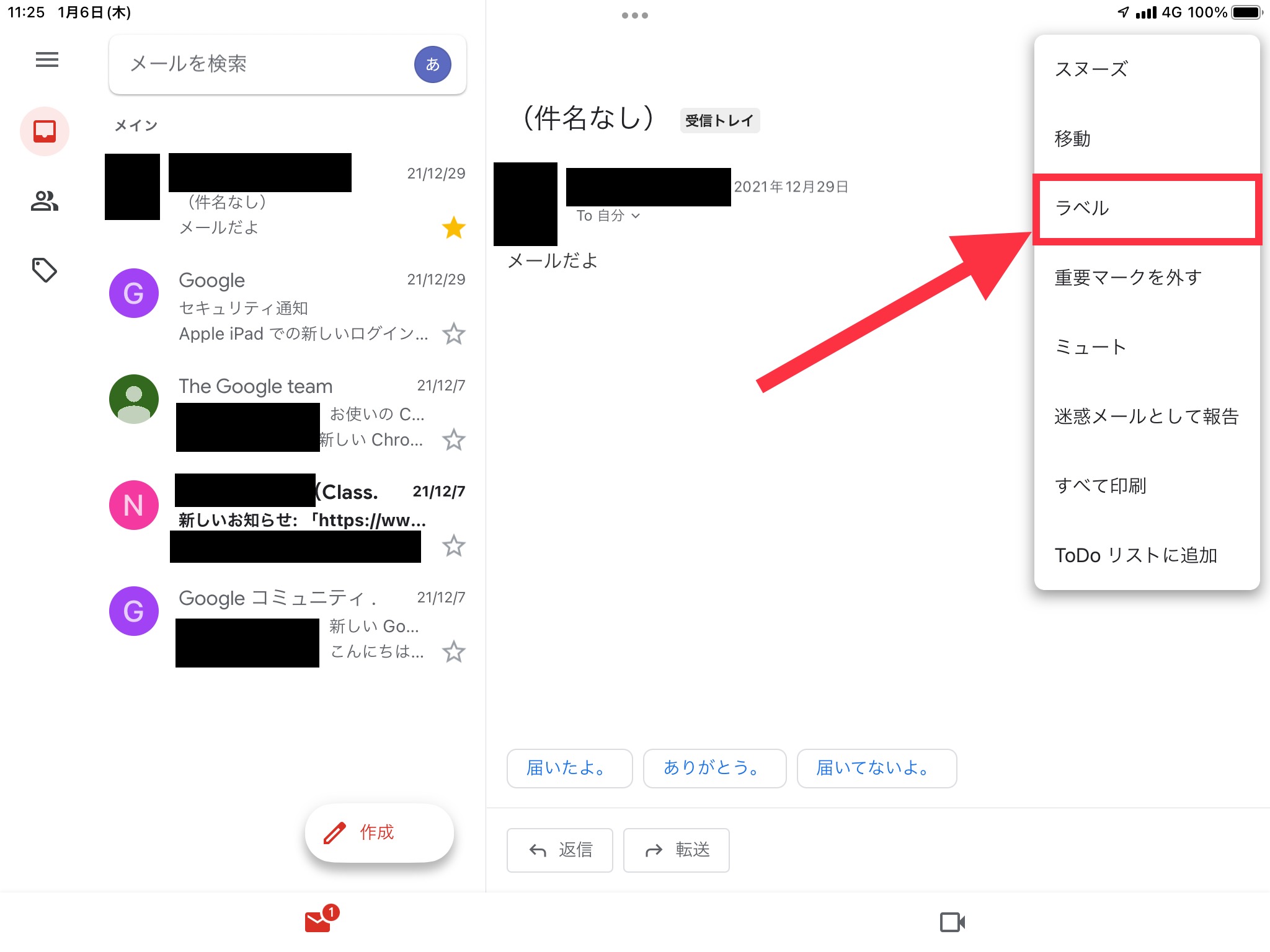
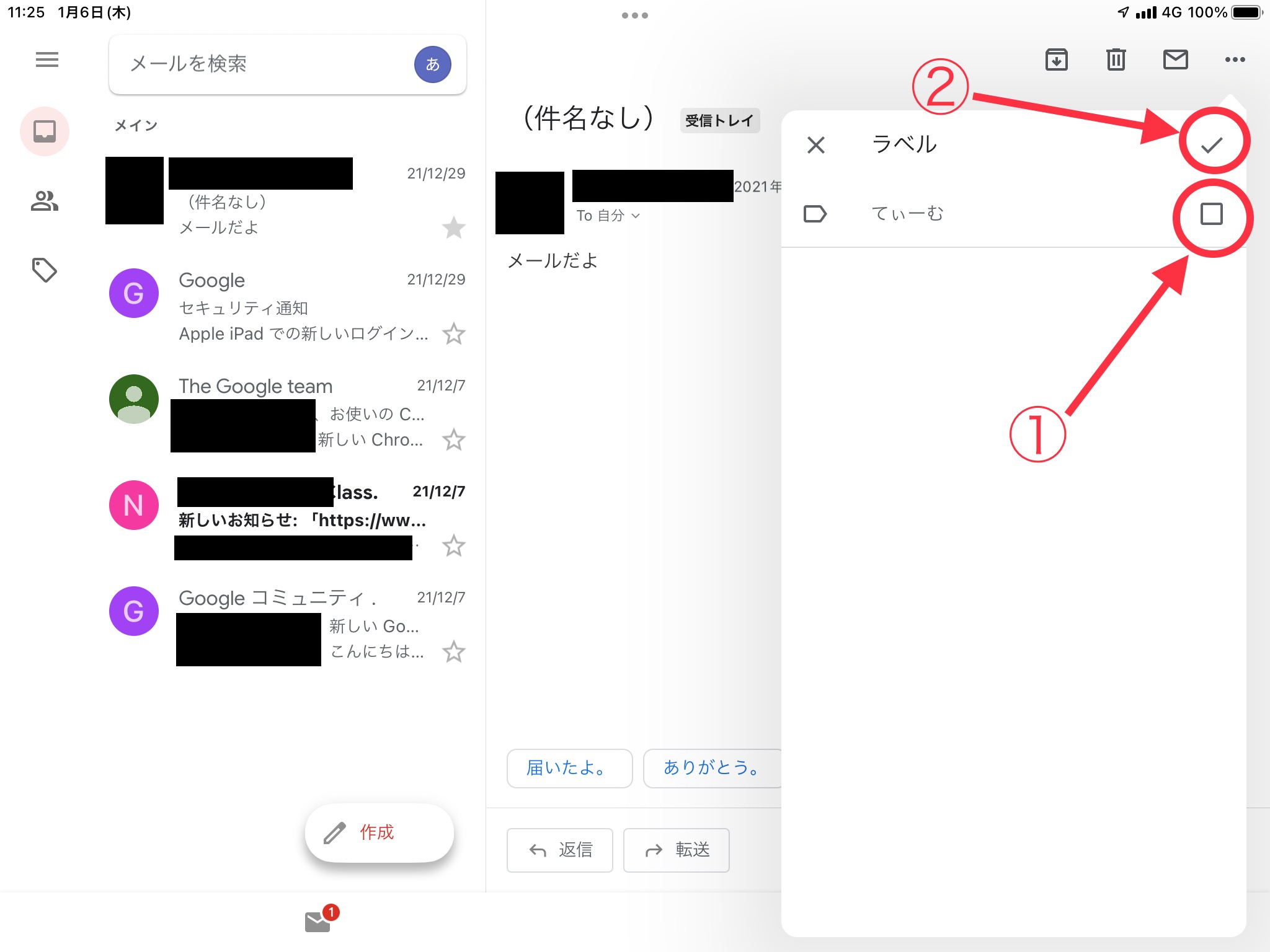
ラベルがつけられた場合、メールの件名の横につけられたラベル名が表示されます。メールボックスの振り分けたラベル名のフォルダに表示されるようになります。
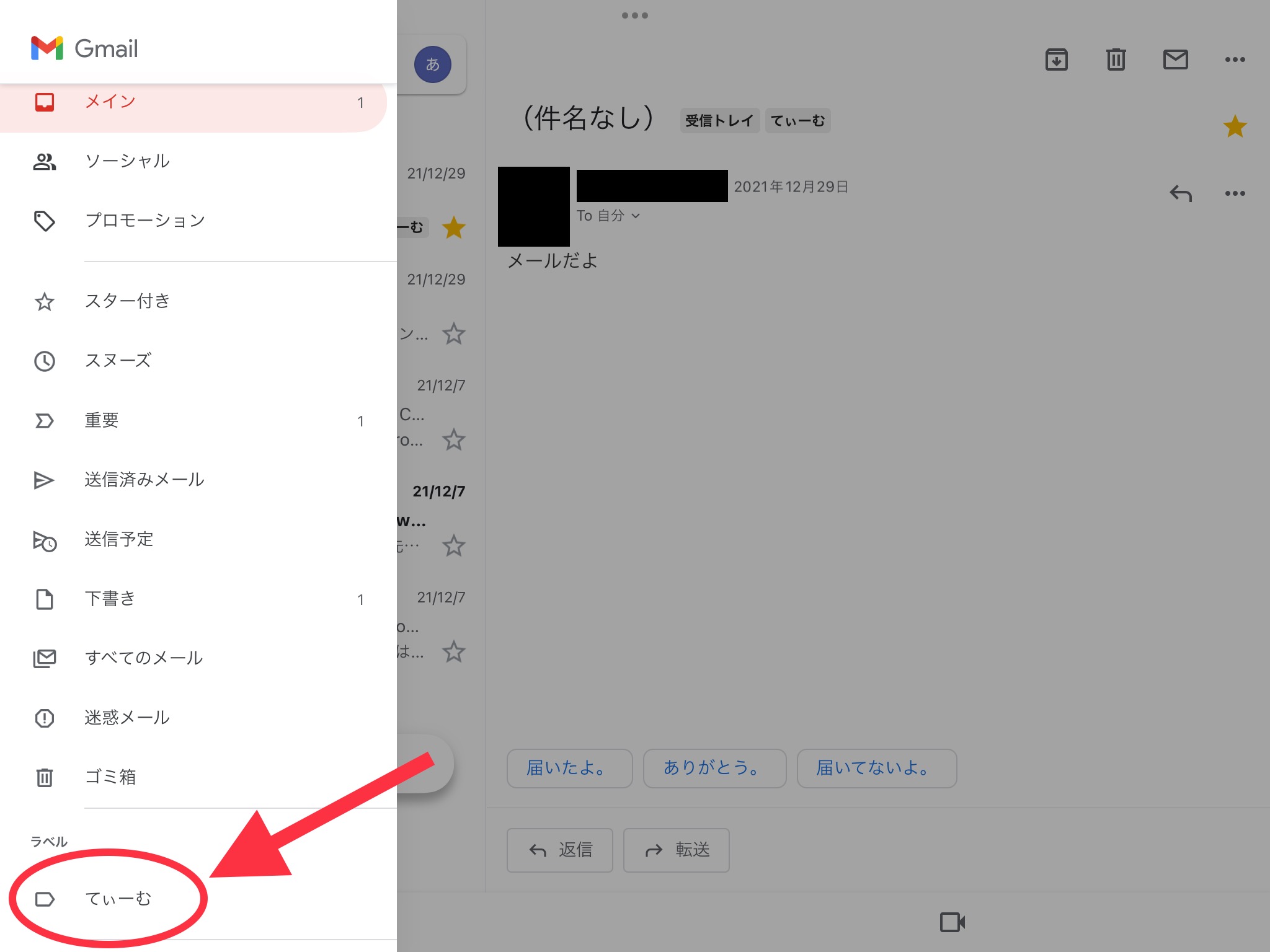

この状態でアーカイブをすると、受信メールのフォルダからメールは移動し、各ラベルやスター付きのフォルダ内とすべてのメールのフォルダ内にメールが表示されるようになり、受信フォルダを整理しやすくなり、新着メールを確認しやすくなります。
番外編:メールの自動振り分け設定(ブラウザ版)

ブラウザ版(今回はSafari)のGmailでのメールの振り分け方法を紹介します。
振り分けたいメールアドレスのメールを開き、画面右側にある三点アイコンをタップします。
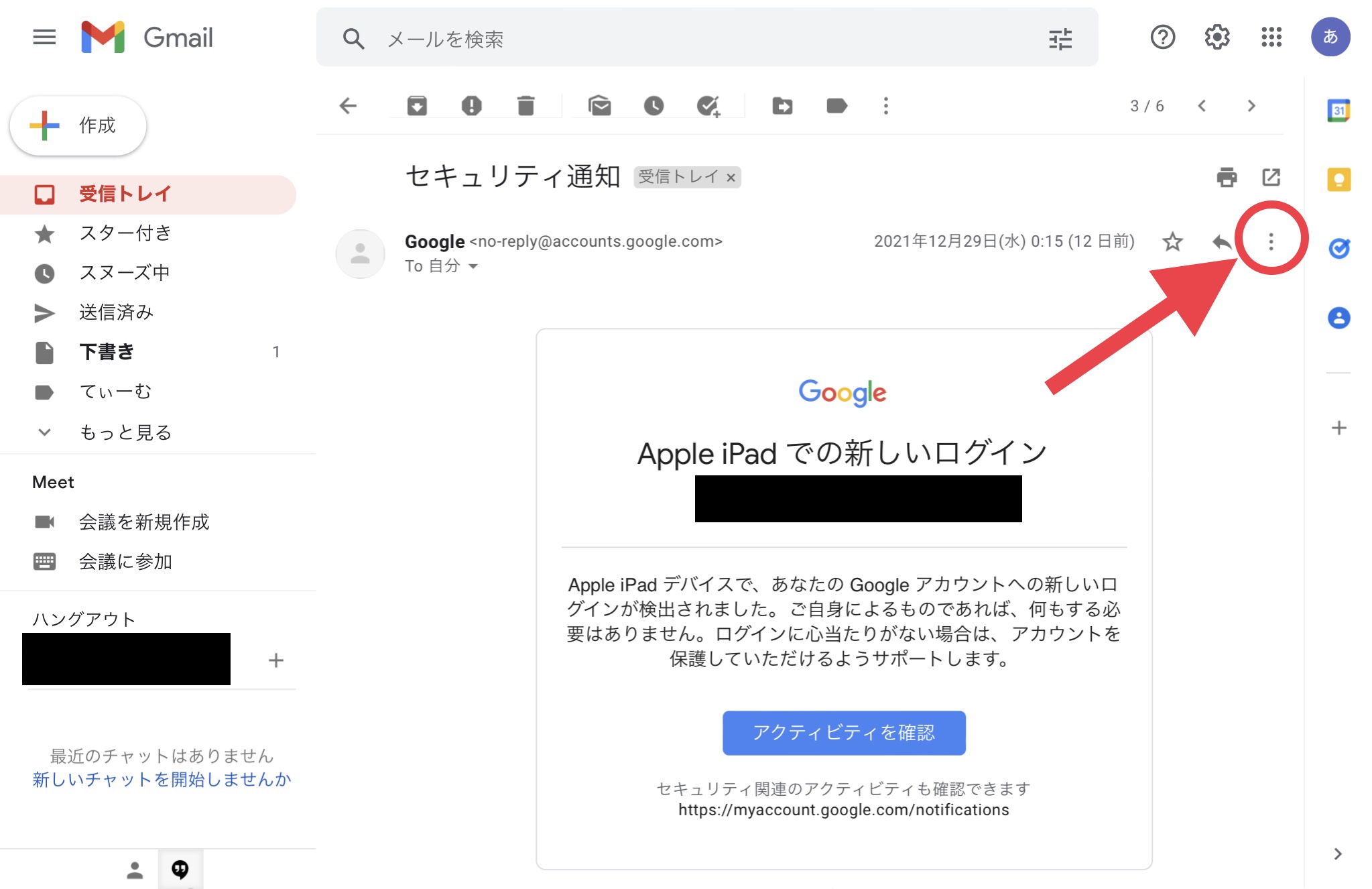
表示された項目の中から「メールの自動振り分け設定」を選択します。
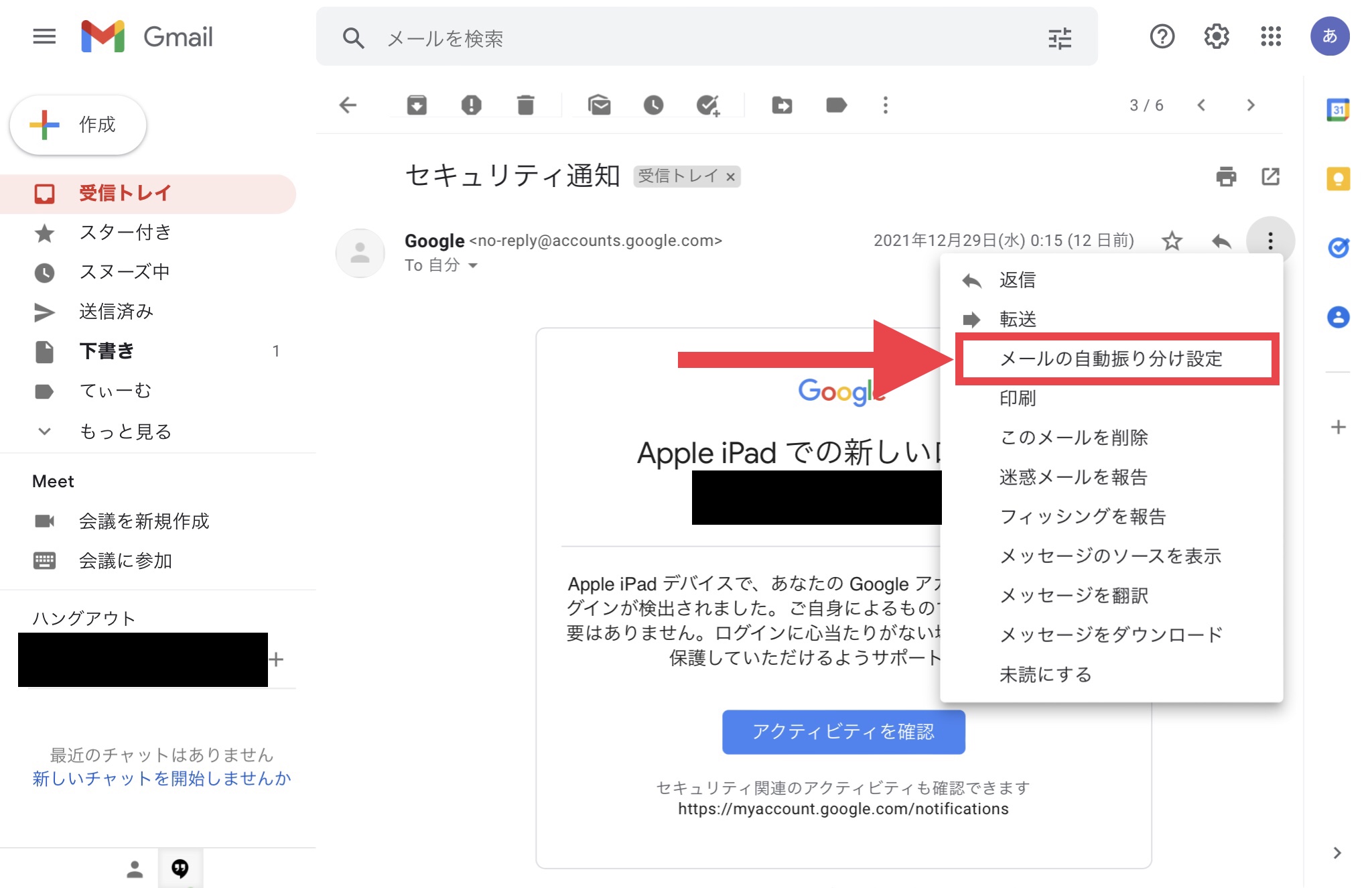
表示されたウインドウのにある「フィルタを作成」をタップします。

表示された項目の中から、「ラベルを付ける」を選択し、振り分けるラベルを選択します。
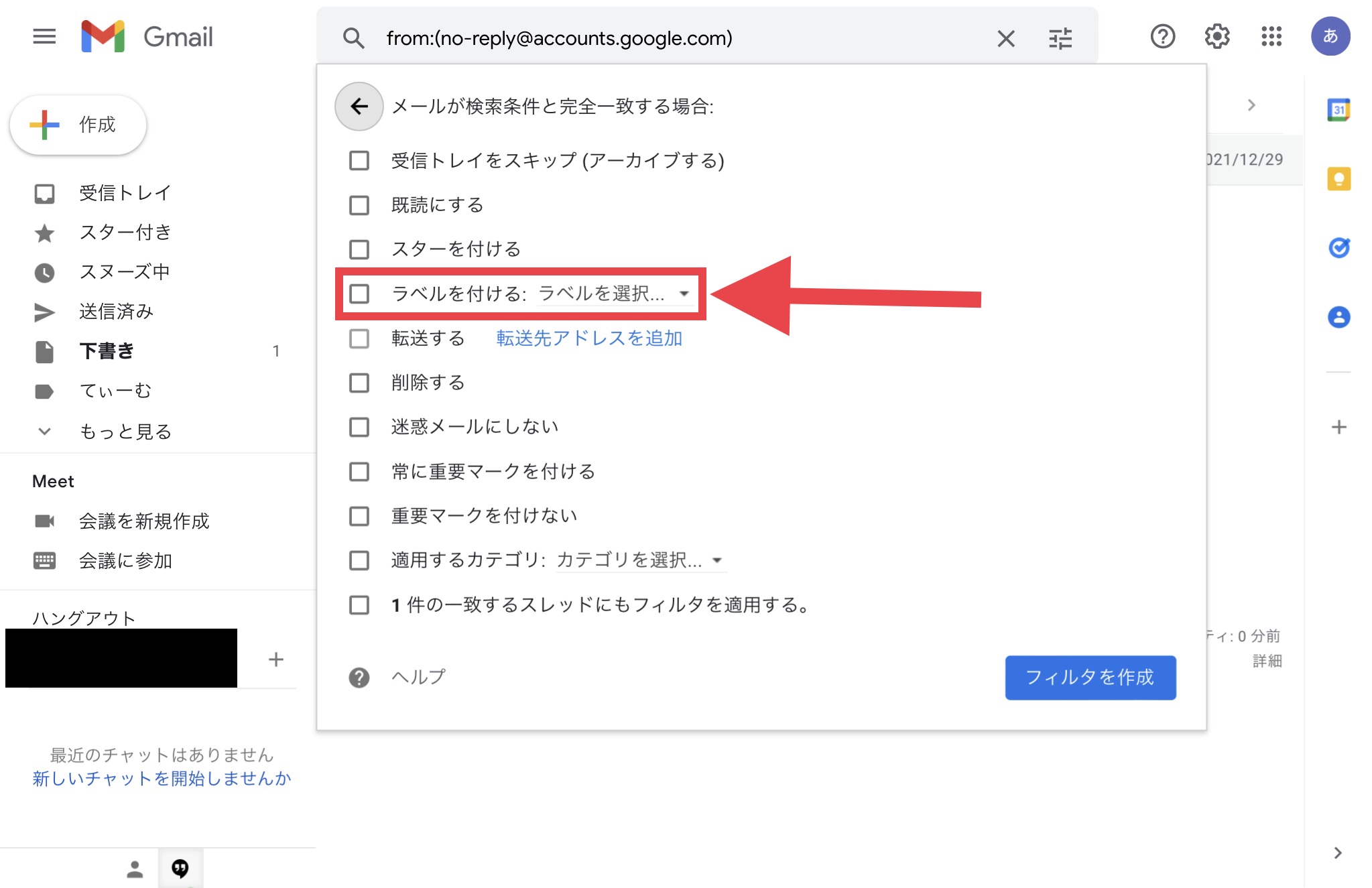
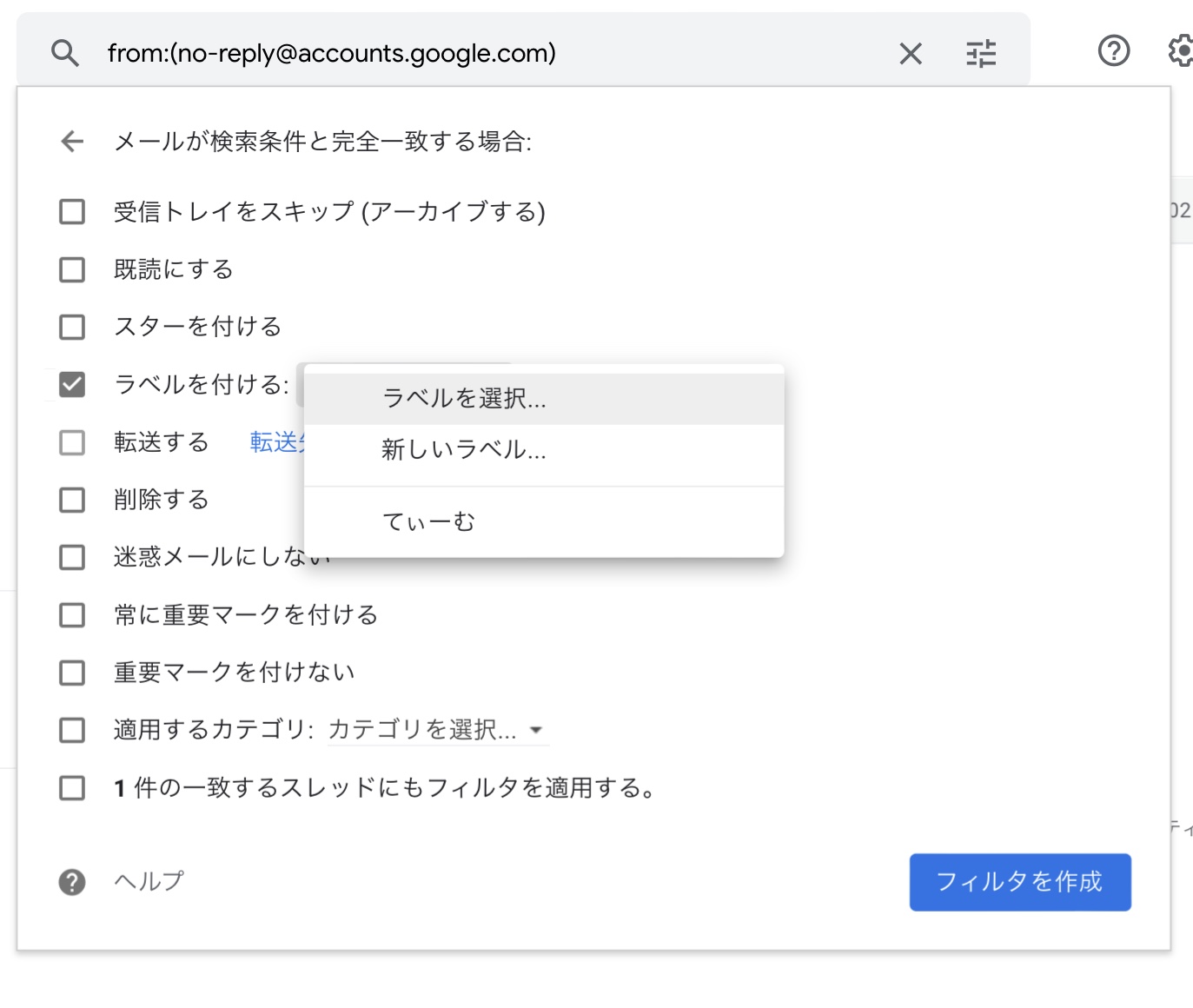

ラベルを選択し終わったら「フィルタを作成」をタップします。
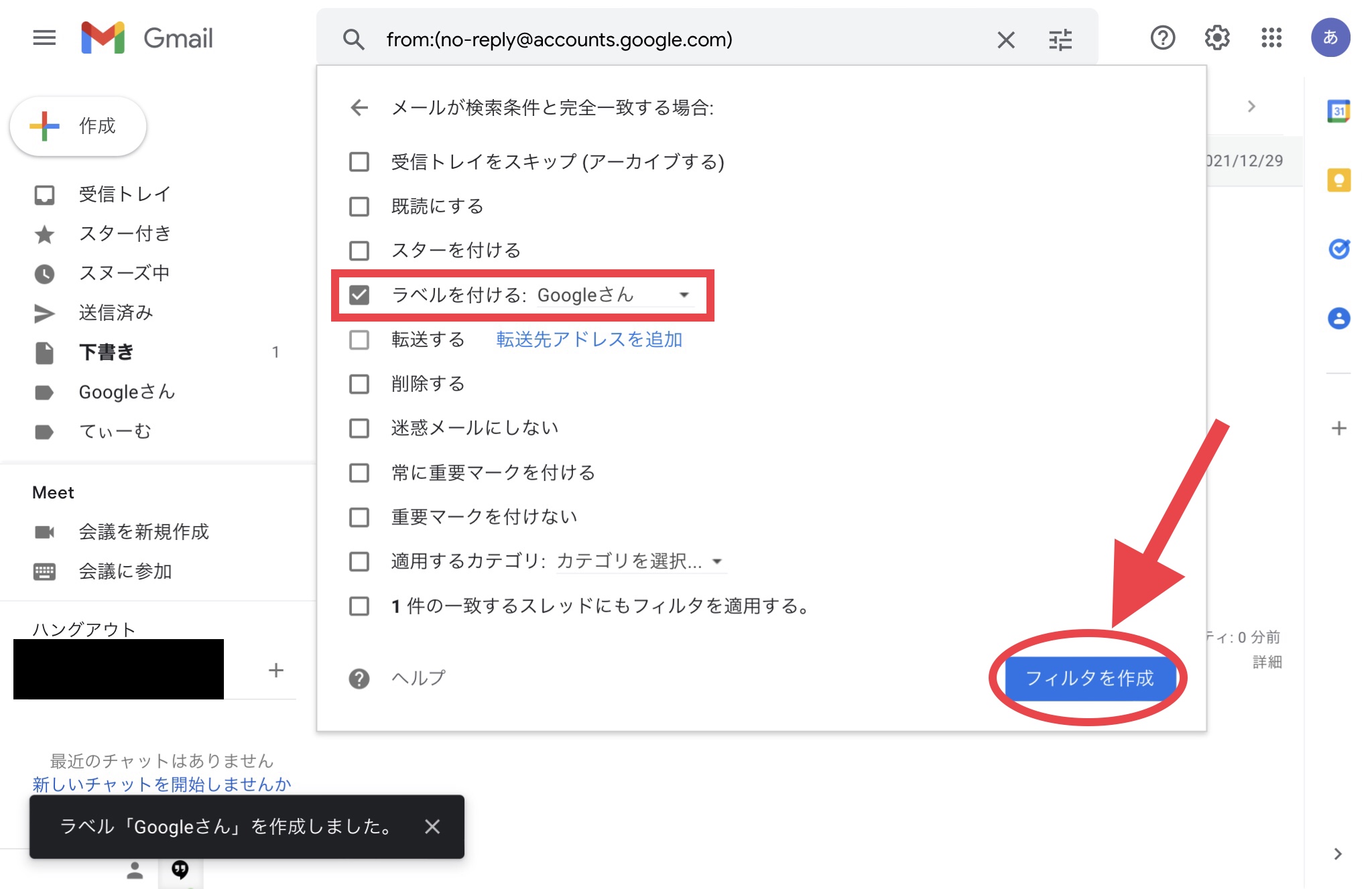
これで選択した宛先からのメールが自動で選択したラベルに振り分けられるようになります。
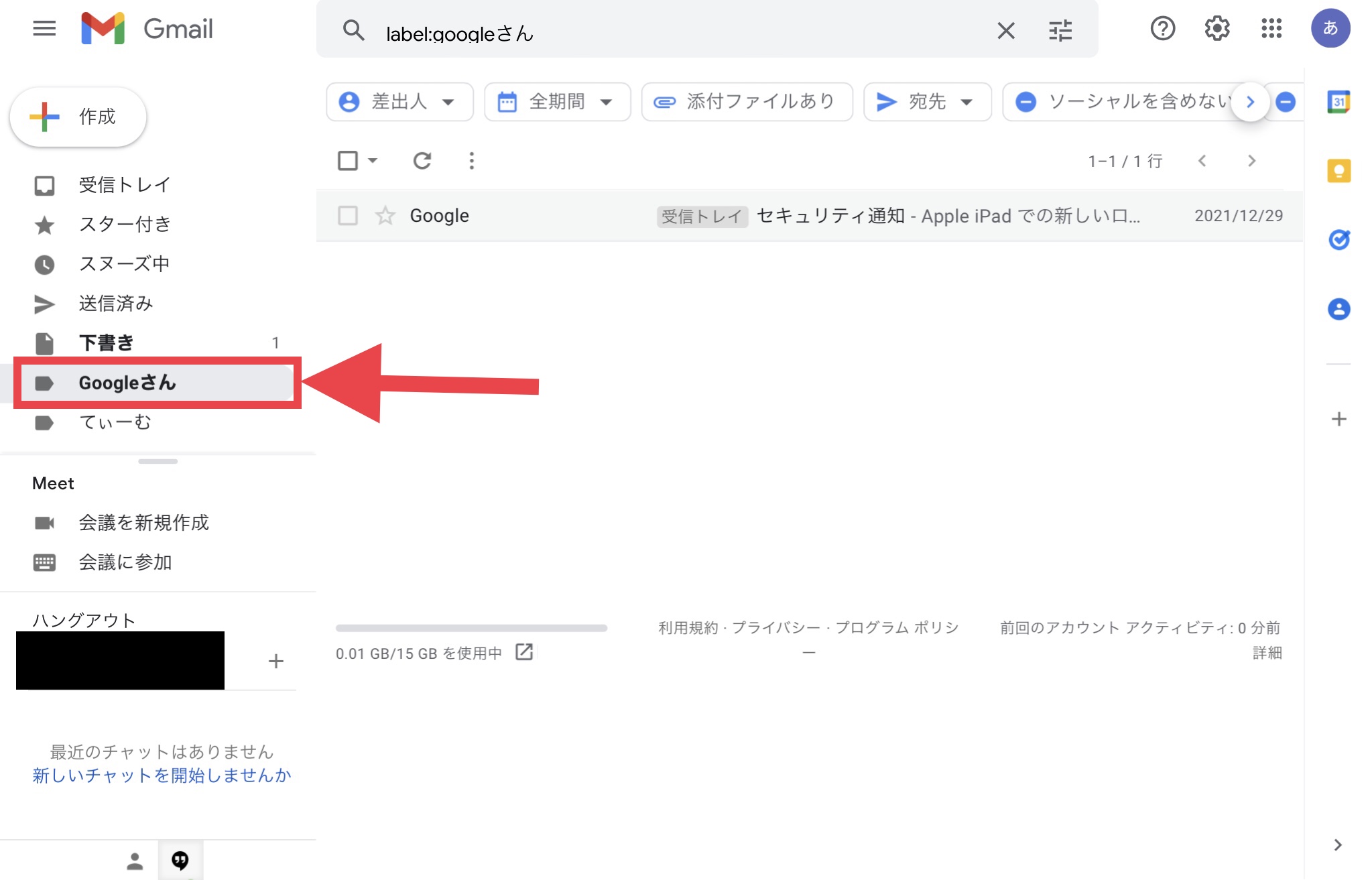

同一宛先からの過去のメールも振り分けたい場合は、ラベルを選択する際のウインドウで一番下にある「○件の一致するスレッドにもフィルタを適用する。」にチェックをつけてください。
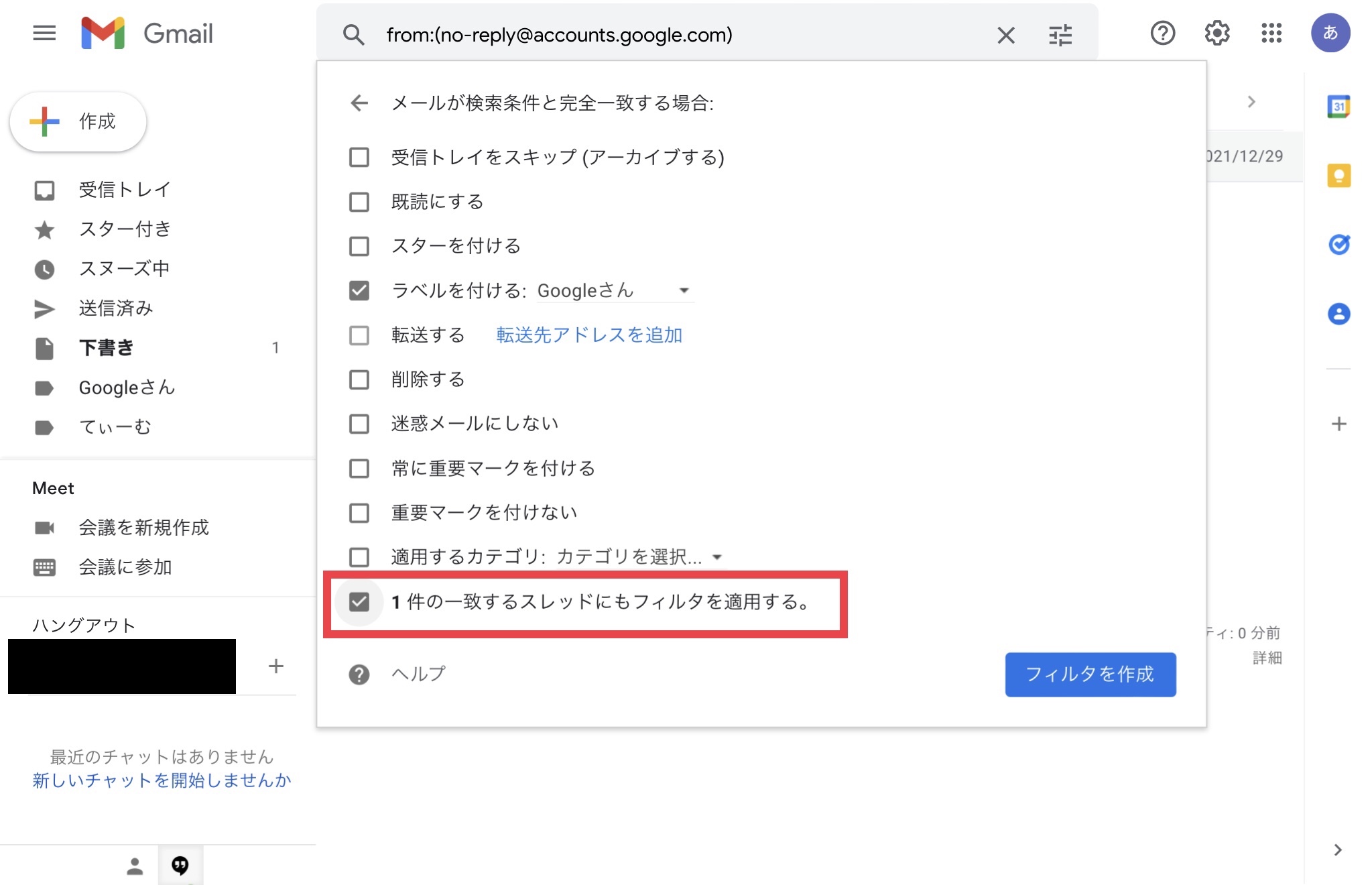
この項目では、他にも「スター」を自動的につけることやメールを指定アドレスに自動転送する設定をつけることもできますので、ぜひ色々操作して見てください♪
Gmailを上手に活用して業務の効率化を実現していきましょう!!
今後もロイロノートやGoogle系アプリなどについて紹介していきます。
YouTubeでは動画も紹介してますのでご覧ください♪
まずは使ってみることが大切なので、どんどん使っていきましょう。
iPadなどを使いこなして、学習の質を向上させよう!!![]()